كيفية توصيل AirPods بـ PS5
ماذا تعرف
- لا يدعم PS5 سماعات البلوتوث مثل AirPods خارج الصندوق. يمكنك إضافة دعم مع محول بلوتوث.
- اعتمادًا على كيفية توصيل AirPods ، قد تسمع الصوت فقط ، وليس الدردشة مع لاعبين آخرين.
- تتمتع سماعات البلوتوث بزمن انتقال يقلل من أدائها وقد لا يكون مقبولاً للاعبين الأكثر تطلبًا.
تشرح هذه المقالة كيفية توصيل AirPods بجهاز PS5 ، بما في ذلك ما تحتاجه لإجراء الاتصال.
ما تحتاجه لتوصيل AirPods بـ PS5
قد يبدو من الصعب تصديق ذلك لأن PS5 هو أحدث وأكبر وحدة تحكم في ألعاب الفيديو ، لكنه لا يدعم بلوتوث الصوت عند شرائه لأول مرة. هذا يعني أنه لا يمكنك استخدام أي سماعات رأس Bluetooth - بما في ذلك AirPods - مع PlayStation 5 دون شراء ملحق.
يدعم PS5 بعض ملحقات Bluetooth ، ويمكن لوحدة التحكم اكتشاف AirPods أو سماعات الرأس الأخرى ، لكن عملية الاقتران تتعطل في الخطوة الأخيرة. فشل ملحمي!
يمكنك حل هذا القيد باستخدام محول يدعم صوت Bluetooth الذي يتم توصيله بوحدة التحكم. لحسن الحظ ، هناك العديد من محولات البلوتوث ، وكلها غير مكلفة إلى حد ما (فكر في 50 دولارًا أو أقل). يتم توصيل المحولات بمنافذ USB على PS5 أو التلفزيون أو مقبس سماعة الرأس في وحدة تحكم PS5. تعمل جميعها بنفس الطريقة ، لذا احصل على أي ملحق يبدو مناسبًا لك.
بينما تغطي هذه المقالة صراحة توصيل AirPods بـ PS5 ، فإن هذه الإرشادات تعمل مع أي سماعات رأس Bluetooth (أو جهاز Bluetooth آخر).
كيفية توصيل AirPods بـ PS5
لتوصيل AirPods بـ PS5 ، اتبع الخطوات التالية:
تأكد الخاص بك يتم شحن AirPods. إذا تم توصيل محول Bluetooth بجهاز التحكم PS5 وبالتالي يستخدم بطارية ، فتأكد من شحنه أيضًا. تستمد المحولات التي يتم توصيلها بجهاز PS5 أو التلفزيون طاقتها من هذه الأجهزة ولا تحتاج إلى الشحن.
قم بتوصيل محول Bluetooth بجهاز PS5 أو التلفزيون أو وحدة التحكم.
ضع محول Bluetooth في وضع الاقتران. تدخل الأجهزة المختلفة في وضع الاقتران بطرق مختلفة قليلاً ، لذا تحقق من التعليمات. عادة ، يشير الضوء الوامض إلى أنه في وضع الإقران.
تأكد من أن AirPods في علبة الشحن الخاصة بها ، ثم افتح العلبة. اضغط مع الاستمرار على الزر الموجود على العلبة.
-
استمر في الضغط على الزر الموجود في علبة AirPods حتى يصبح ضوء محول Bluetooth ثابتًا. يشير ذلك إلى أن AirPods مقترنة بالمحول.
هل AirPods الخاص بك لا يتزامن مع PS5 الخاص بك أو جهاز آخر؟ تحقق من نصائحنا ل ماذا تفعل عندما لا تتصل AirPods.
ضع AirPods في أذنيك. جرب تشغيل لعبة أو القيام بشيء ما على PS5 يقوم بتشغيل الصوت. يجب أن تسمع الصوت من PS5 في AirPods.
ماذا تفعل إذا لم تتمكن من سماع الصوت
إذا اتبعت الخطوات المذكورة أعلاه وما زلت لا تسمع أي شيء من AirPods ، فيجب عليك التحقق للتأكد من اقترانها بجهاز PS5 الخاص بك بشكل صحيح.
-
من الصفحة الرئيسية الشاشة ، حدد إعدادات.

-
يختار يبدو.
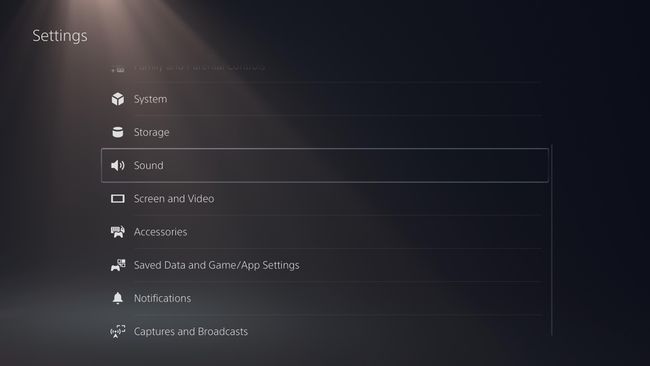
-
يختار مخرج الصوت.
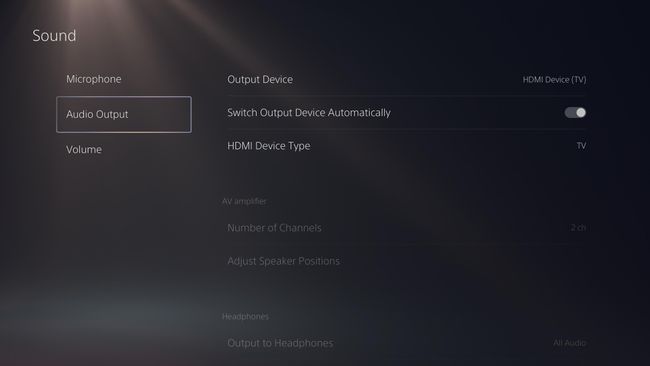
-
يختار جهاز إخراج.
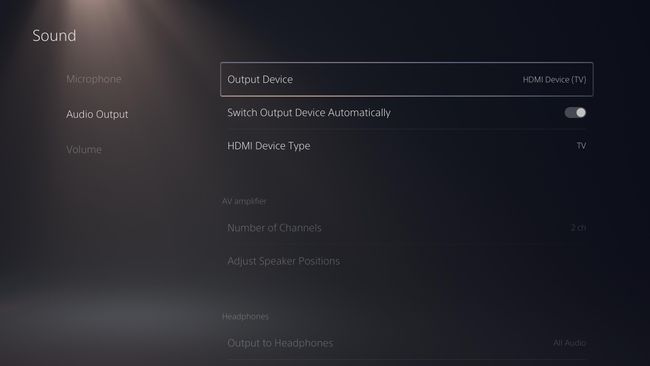
-
في الشاشة التالية ، حدد جهاز Bluetooth الخاص بك.
قد تجد أيضًا إعدادات مفيدة ضمن ملف مستلزمات قسم الإعدادات.
هل يمكنك الدردشة مع لاعبين آخرين على PS5 باستخدام AirPods؟
هناك نوعان من القيود الهامة عند استخدام AirPods وسماعات Bluetooth الأخرى مع PS5.
أولاً ، تحتوي سماعات البلوتوث بشكل عام على بعض وقت الإستجابة- يُعرف أيضًا باسم التأخير - بين الإجراء الذي يظهر على الشاشة وما تسمعه. هذا بسبب الطريقة التي ترسل بها Bluetooth الصوت إلى سماعات الرأس. إذا كنت تطلب أداءً عاليًا جدًا من الألعاب ، فقد يكون زمن انتقال الصوت مع AirPods غير مقبول.
ثانيًا ، على الرغم من أن AirPods بها ميكروفون (يمكنك ذلك استخدامها للمكالمات الهاتفية، بعد كل شيء) ، لا يمكنك استخدامها للدردشة مع لاعبين آخرين. لذلك ، ستحتاج إلى سماعات رأس مصممة لجهاز PS5 أو محول Bluetooth به ميكروفون لتوصيله بوحدة تحكم PlayStation.
إذا كنت تريد الربيع للحصول على إعداد فاخر ، فيمكنك أيضًا تجربة Apple الراقية AirPods ماكس سماعات الرأس. لديهم كبل سماعة رأس يمكنه توصيل AirPods Max بوحدة تحكم PS5. فقط تأكد من تغيير الإعدادات الصحيحة لإخراج الصوت وإدخال الميكروفون.
هل لديك PS4؟ إليك كيفية القيام بذلك قم بتوصيل AirPods بـ PS4 في حين أن.
